คนส่วนใหญ่ไม่รู้วิธีแบ่งหน้าจอบน Android แต่เป็นคุณลักษณะที่ได้รับการอัปเดตอย่างเงียบ ๆ ซึ่งมีประสิทธิภาพมากในช่วงไม่กี่ปีที่ผ่านมา
สำหรับโทรศัพท์ Android ส่วนใหญ่มันง่ายมากที่ไม่เพียง แต่แยกหน้าจอระหว่างสองแอพ แต่เปิดแอพได้มากเท่าที่คุณต้องการในเวลาเดียวกัน แน่นอนว่าฟีเจอร์นี้จะทำงานได้ดีบนแท็บเล็ต แต่คุณสามารถทำได้บนสมาร์ทโฟน Android มาตรฐานเช่นกัน
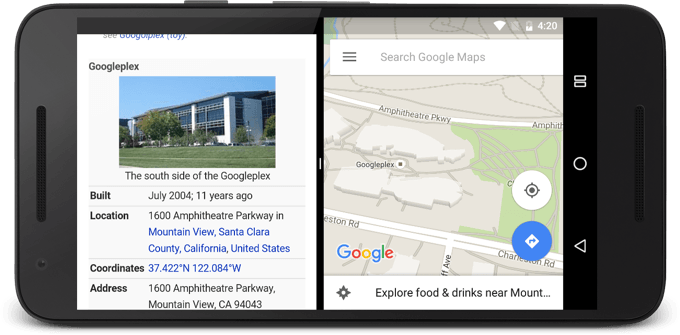
หากโทรศัพท์ Android ของคุณไม่สามารถเข้าถึงคุณลักษณะนี้ไม่ต้องกังวลเราจะแนะนำแอพฟรีที่ส่วนท้ายของบทความที่คุณสามารถลองใช้แทน
วิธีแยกของคุณ หน้าจอระหว่างสองแอปใน Android
ในการเริ่มต้นเราจะอธิบายวิธีที่คุณสามารถแยกหน้าจอของคุณระหว่างแอปสองแอปที่แตกต่างกันในคราวเดียวบน Android ได้อย่างรวดเร็ว ไม่ใช่ทุกแอปที่สนับสนุนคุณสมบัตินี้ตามค่าเริ่มต้นและบางแอพอาจไม่ทำงานตามที่ตั้งใจ แต่ส่วนใหญ่แล้วประสบการณ์จะราบรื่น


ณ จุดใดก็ตามคุณสามารถกดค้างไว้แล้วลากแถบระหว่างแอพเพื่อปรับขนาด ด้วยวิธีนี้คุณสามารถมีส่วนที่เล็กกว่าของหน้าจอสำหรับบางอย่างเช่นแอพส่งข้อความและใช้ส่วนที่เหลือของหน้าจอเพื่อความบันเทิงโซเชียลมีเดียหรือเบราว์เซอร์

คุณสามารถ แตะแถบและลากเพื่อเติมหน้าจอเพื่อนำแอปนั้นไปสู่มุมมองแบบเต็มหน้าจอมาตรฐาน
In_content_1 ทั้งหมด: [300x250] / dfp: [640x360]- ->วิธีการมีหลายแอปบนหน้าจอพร้อมกันบน Android
การใช้หน้าจอแยกบน Android เพื่อให้มีสองแอพพร้อมกันสามารถเพิ่มประสิทธิภาพการทำงานของ โทรศัพท์ของคุณอย่างหนาแน่น แต่ถ้าคุณมีสามแอพหรือห้าหรือเปิดสิบครั้ง เป็นไปได้จริง ๆ แล้วด้วยคุณสมบัติการแสดงผลแบบลอยตัวของ Android

หากต้องการใช้สิ่งนี้ให้กดปุ่มแอปล่าสุด เวลานี้ให้แตะที่ไอคอนแอปและเลือก เปิดในมุมมองป๊อปอัปหน้าต่างลอยที่มีแอพที่คุณเลือกจะปรากฏบนหน้าจอ

คุณสามารถทำสิ่งนี้ต่อไปได้หลาย ๆ แอป ทุกครั้งที่คุณเพิ่มแอพใหม่ในมุมมองป๊อปอัปแอพอื่น ๆ จะย้ายไปที่ถาดแอปเล็ก ๆ ที่ด้านบนของหน้าจอ จากนั้นคุณสามารถกดปุ่มนั้นเพื่อเข้าถึงและเปิดแอพลอยอื่น ๆ

คุณสามารถคลิกและลากขอบของแอพเพื่อปรับขนาดหน้าต่างและในที่สุดจะเปิดแอพได้หลายแอพพร้อมกัน บนสมาร์ทโฟนสิ่งนี้อาจไม่สะดวกกว่าสิ่งอื่นใด แต่บนแท็บเล็ตมีศักยภาพสูงกว่ามาก

นอกจากนี้ยังมีตัวควบคุมมุมมองป๊อปอัพในแต่ละหน้าต่างอีกด้วย จากซ้ายไปขวาคุณจะมีตัวควบคุมสำหรับแถบเลื่อนทึบ, ลดขนาดหน้าต่าง, เต็มหน้าจอและออกจากแอพ เป็นเรื่องสนุกที่จะได้ลองใช้คุณลักษณะนี้และใช้งานแอพที่คุณสามารถใส่ลงบนหน้าจอได้ในคราวเดียว แต่ก็มีศักยภาพที่ดีในการเพิ่มประสิทธิภาพการทำงานเช่นกัน
The Best Split แอปหน้าจอสำหรับ Android
โทรศัพท์บางรุ่นเท่านั้นที่มีโหมดแยกหน้าจอเริ่มต้นของ Android แต่โชคดีที่มีแอปแยกหน้าจอที่ดีบางตัวใน Play Store ด้านล่างเราได้แสดงรายการตัวเลือกที่ดีที่สุดด้านล่าง
หลายหน้าต่าง
ด้วย Multi Window คุณสามารถวางแอพโปรดของคุณในแถบเลื่อน ที่เกาะติดกับด้านข้างของจอแสดงผลของคุณ คุณสามารถดึงแถบเลื่อนนั้นเพื่อเปิดหน้าต่างลอยอย่างรวดเร็วสำหรับแอปเหล่านั้นที่ด้านบนของจอแสดงผลของคุณ
หน้าต่างแบบลอยถูกล็อคในตำแหน่งที่เฉพาะเจาะจงดังนั้นจึงมักจะสะดวกกว่าการใช้มุมมองป๊อปอัปเริ่มต้นที่อธิบายไว้ก่อนหน้านี้
ทางลัดแยกหน้าจอ
ทางลัดแยกหน้าจอโดยทั่วไปจะแนะนำมุมมองหน้าจอแยกสำหรับโทรศัพท์ Android ที่ไม่มีฟังก์ชันการทำงาน คุณสมบัติเหมือนกันกับเวอร์ชัน Android ของสต็อกเพื่อให้คุณสามารถเปิดสองแอพในหน้าจอแยกโดยใช้เมนูแอพล่าสุด
โปรดทราบว่าด้วยแอปนี้คุณจะไม่สามารถเข้าถึงป๊อปอัปได้ มุมมองเช่นเดียวกับที่คุณทำบนโทรศัพท์ Android ส่วนใหญ่
ภาพซ้อนทับ: การทำงานหลายแอพแบบลอยตัว
หากคุณชอบฟังก์ชั่นแอพพลิเคชั่นลอยที่มาจากค่าเริ่มต้น โทรศัพท์ Android ส่วนใหญ่คุณควรลองวางซ้อน แอพนี้ให้คุณสร้างหน้าต่างลอยตัวของแอพโปรด
คุณสามารถปรับขนาดหน้าต่างและตั้งค่าทางลัดเพื่อเปิดแอปที่คุณชื่นชอบในมุมมองป๊อปอัปได้อย่างรวดเร็วซึ่งเป็นสิ่งที่แม้แต่มุมมองป๊อปอัป Android หุ้นที่เก็บไว้ไม่มี
สรุป
มันช่างน่าอัศจรรย์ที่เราสามารถทำได้ด้วยโทรศัพท์ในวันนี้ ไม่ต้องสงสัยเลยว่าฟังก์ชั่นจะยังคงพัฒนาต่อไปและฟีเจอร์แยกหน้าจอใน Android ที่เราแสดงในบทความนี้เป็นตัวอย่างที่สมบูรณ์แบบ
หากคุณมีปัญหาเกี่ยวกับการใช้คุณสมบัติเหล่านี้เรายินดีที่จะช่วยเหลือในส่วนความคิดเห็น